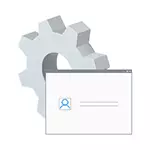
V této instrukci je podrobné, jak aktivovat skrytý správce účtu Windows 10 v různých situacích. Bude také projednáno, jak zakázat vestavěný účet správce.
Všiml jsem si, že pokud potřebujete pouze uživatele s právy správce, jsou správné způsoby vytvoření takového uživatele popsány v materiálech Jak vytvořit uživatel Windows 10, jak vytvořit uživatele s administrátorem v systému Windows 10.
Povolení účtu Skrytého správce za normálních podmínek
Za normálních podmínek se rozumí: můžete jít do systému Windows 10 a váš běžný účet má také práva správce k počítači. Za těchto podmínek, aktivace vestavěného účtu nepředstavuje žádné problémy.
- Spusťte příkazový řádek jménem správce (klepněte pravým tlačítkem myši na tlačítko Start), existují i jiné způsoby, jak otevřít příkazový řádek Windows 10.
- V příkazovém řádku zadejte síťový správce uživatele / Active: Ano (Pokud máte anglicky mluvící systém, stejně jako na některých "sestavách", použijte zápis správce) a stiskněte klávesu Enter.
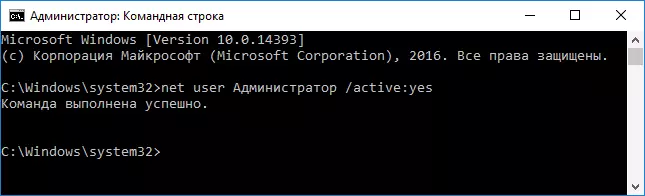
- Připraveno, můžete zavřít příkazový řádek. Aktivuje se účet správce.
Chcete-li zadat aktivovaný účet, můžete systém ukončit systém, nebo jednoduše přepnout na nově aktivovaný uživatel - a druhý se provádí stisknutím tlačítka Start - ikonu běžného účtu na pravé straně menu. Přihlašovací heslo není vyžadováno.
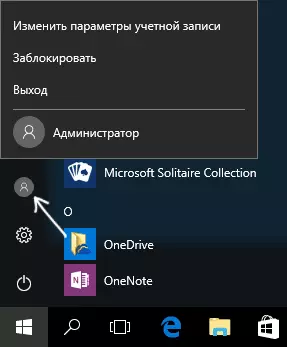
Systém můžete také ukončit prostřednictvím pravého tlačítka Start - "Dokončení práce nebo výstupu ze systému" - "Exit".
Na začlenění tohoto účtu Windows 10 v "neobvyklých" podmínkách - v poslední části článku.
Jak zakázat vestavěný správce účtu Windows 10
V obecném případě zakázat starobyšlenkový účet správce stejným způsobem, který je popsán v první části manuálu, spusťte příkazový řádek, po kterém zadejte stejný příkaz, ale s / aktivní: Žádný klíč (tj. Čistý uživatel) Správce / Active: Ne).
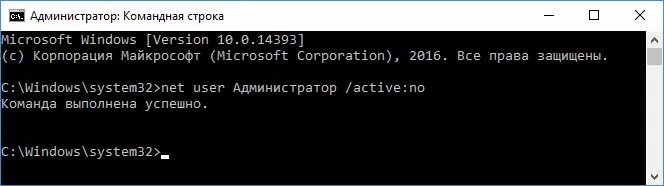
Nicméně, situace, která byla často nalezena - když je takový účet jediným počítačem (možná tuto funkci některých non-licenčních verzí systému Windows 10), a důvod, proč ji uživatel chce vypnout - částečně nefunguje Funkce a zprávy jako "Microsoft Edge nelze otevřít pomocí vestavěného účtu správce. Zadejte jiný účet a zkuste to znovu. "

Poznámka: Před provedením následujících kroků, pokud jste dlouho pracovali pod vestavěným administrátorem po dlouhou dobu, a máte důležitá data na ploše a ve složkách dokumentů (obrázky, video), přeneste tato data do samostatných složek na disku (Takže bude snazší jsou pak umístěny do "normálních" složek, nikoli vestavěný správce).
V této situaci bude správný způsob vyřešení problému a zakázání vestavěného účtu správce systému Windows 10 bude následující:
- Vytvořit nový účet v jednom ze způsobů popsaných v článku Jak vytvořit uživatel Windows 10 (Otevře se na nové záložce) a poskytněte nového uživatele správce uživatele (popsané ve stejné instrukci).
- Ukončete aktuální vestavěný účet administrátora a přejděte do nově vytvořeného uživatele a ne vložené.
- Zadání, spusťte příkazový řádek jménem správce (použijte nabídku Start Click) a zadejte příkaz Správce příkazu net uživatele / Active: ne a stiskněte klávesu Enter.
Současně bude vestavěný účet správce zakázán a můžete použít obvyklý účet, také s potřebnými právy a bez omezujících funkcí.
Jak povolit vestavěný účet správce, když vstup v systému Windows 10 není možné
A poslední možnou možnou volbu - vstup v systému Windows 10 není možné z jednoho důvodu nebo jiného a musíte aktivovat účet správce, aby bylo možné provést nápravná opatření.
V této souvislosti existují dva nejběžnější skripty, z nichž první, z nichž jste si pamatovali heslo svého účtu, ale z nějakého důvodu v systému Windows 10 z nějakého důvodu (například po zadání hesla, počítač zamrzne).
V tomto případě bude možné problém vyřešit problém:
- Na přihlašovací obrazovce klepněte na tlačítko "Power" vpravo dole, pak přidržením posunu klepněte na tlačítko Restartovat.
- Windows Recovery Středa bude načtena. Přejděte na "Odstraňování problémů" - "Pokročilé parametry" - "příkazový řádek".
- Chcete-li spustit příkazový řádek zadat heslo účtu. Tentokrát musí vstup fungovat (pokud je heslo, které pamatujete, je správné).
- Poté použijte první metodu tohoto článku, který umožňuje skrytý účet.
- Zavřete příkazový řádek a restartujte počítač (nebo klikněte na tlačítko Pokračovat. Konec a pomocí systému Windows 10 ").
A druhý scénář - když heslo pro přihlášení do systému Windows 10 není známo, nebo, podle názoru systému je nesprávný a záznam je z tohoto důvodu nemožný. Zde můžete použít pokyny, jak obnovit heslo systému Windows 10 - v první části instrukce popisuje, jak v této situaci otevřete příkazový řádek a proveďte potřebné manipulace pro obnovení hesla, ale ve stejném příkazovém řádku můžete aktivovat Vestavěný správce (i když obnovit heslo, není povinné).
Zdá se, že to je vše, co může být užitečné na určeném tématu. Pokud mě některé z možností nebyly pořízeny, nebo pokyny nelze použít - popsat, co se děje v komentářích, pokusím se odpovědět.
